Skanowanie każdego dokumentu z obu stron naraz
Skanowanie każdego dokumentu z obu stron naraz jest możliwe dzięki podajnikowi ADF (Automatyczny podajnik dokumentów).
 Uwaga
Uwaga
- Jednoczesne skanowanie wielu dokumentów umieszczonych w podajniku ADF jest możliwe w przypadku skanowania przy użyciu funkcji Dokument (Document), Dok (dwustr) (Doc (Duplex)), Niestandardowe (Custom), OCR, E-mail lub ScanGear.
Informacje dotyczące skanowania za pomocą programu ScanGear (sterownika skanera) można znaleźć w części „Skanowanie za pomocą aplikacji (ScanGear)” dotyczącej użytkowanego modelu, na stronie głównej dokumentu Podręcznik online. - Z poziomu okna dialogowego Ustawienia (Skanowania dokumentu) (Settings (Document Scan)) możesz również skanować obie strony każdego dokumentu jednocześnie.
- W poniższych przykładach posłużono się ekranami skanowania dokumentów.
-
Umieść dokumenty w ADF.
-
Kliknij przycisk Ustawienia (Settings...).
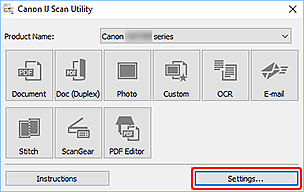
Pojawi się okno dialogowe Ustawienia.
-
Kliknij przycisk Skan dokumentu (dwustronny) (Doc (Duplex) Scan).
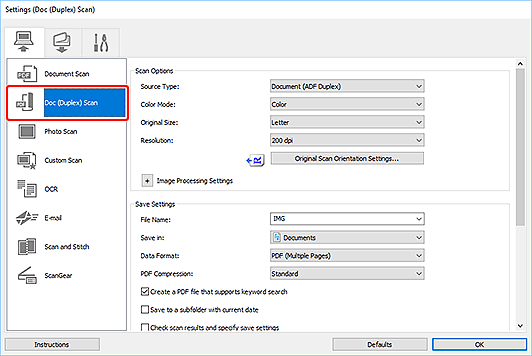
-
Ustaw odpowiedni tryb koloru i rozmiar dokumentu oraz rozdzielczość skanowania.
Kliknij przycisk Ustaw. orient. skanowania dokum... (Original Scan Orientation Settings...), aby określić orientację skanowanych dokumentów. Wyświetlone okno dialogowe umożliwia wybór ustawień opcji Orientacja (Orientation) i Strona szycia (Binding Side).
 Uwaga
Uwaga- Po wprowadzeniu ustawień w oknie dialogowym Ustawienia można ich używać od następnego skanowania.
- W oknie dialogowym Ustawienia można określić wymagane ustawienia przetwarzania obrazów, takie jak korygowanie przekrzywionych obrazów, ustawić miejsce zapisywania zeskanowanych obrazów i nie tylko.
Po wprowadzeniu ustawień kliknij przycisk OK.
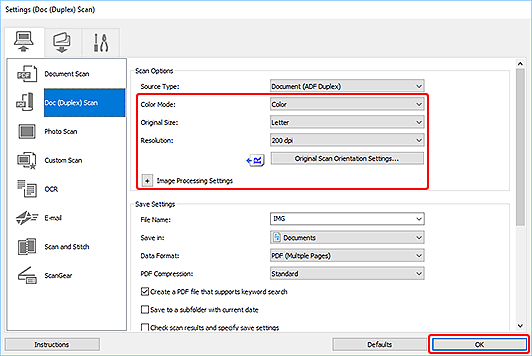
Pojawi się ekran główny programu IJ Scan Utility.
 Uwaga
Uwaga-
Szczegółowe informacje na temat elementów ustawień występujących w oknie dialogowym Ustawienia można znaleźć na poniższych stronach.
-
Kliknij przycisk Dok (dwustr) (Doc (Duplex)).
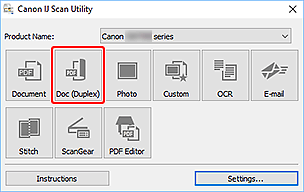
Obie strony dokumentów zostaną zeskanowane automatycznie.
 Uwaga
Uwaga
- Aby anulować skanowanie, kliknij przycisk Anuluj (Cancel).

